Wie können wir helfen?
Dynamische Zusatzinfos
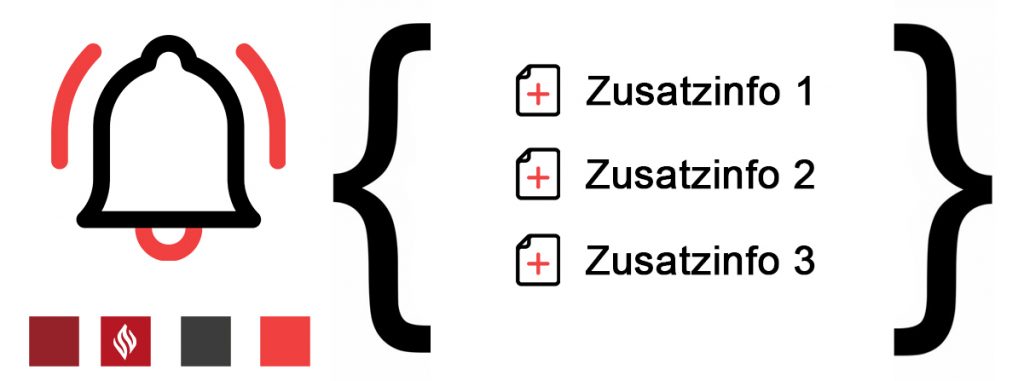
Beachtet bitte, dass ihr mindestens die EinsatzApp Version 2023.03 und die EinsatzTablet Version 2023.01 benötigt, damit ihr das neue Feature in den Apps nutzen könnt.
Allgemeines
Mit den Dynamischen Zusatzinfos (kurz: Dyn. Zusatzinfos) lassen sich individuelle Regeln erstellen welche unter konfigurierten Kriterien entsprechende Zusatzinfos zu den Einsätzen hinzufügen. Hierbei werden Regeln angelegt welche auf die bekannten Felder wie z.B. Stichwort, Ort, Ortsteil, Straße oder Sachverhalt prüfen und entsprechend weitere Zusatzfelder hinzufügen können. Die Zusatzfelder können dann in den Einsatzdetails im Connect Portal, EinsatzApp, EinsatzTablet und EinsatzManager angezeigt werden.
Beispiel
Stadt = Flammenhausen & Objekt = Krankenhaus -> Zusatzfeld „Hinweis Gebäudefunk“ hinzufügen mit Wert „Gebäudefunk Kanal XYZ„
Stichwort enthält Unwetter -> Zusatzfeld „Hinweis Unwetter“ hinzufügen mit Wert „Wassersauger mitnehmen, Lager 1 Regal 3„
Einrichtung
Dynamische Zusatzinfos können sowohl auf Organisationsebene als auch auf Standortebene eingerichtet werden. Angelegte Regeln gelten aber IMMER für die gesamte Organisation, auch wenn sie auf Standortebene angelegt werden.
Regeln anlegen
Hierfür müssen Sie mindestens über das Recht „Standortadministrator“ verfügen.
Wählen Sie den Menüpunkt „Alarm“ und anschließend den Punkt „Dyn. Zusatzinfos„. Sie können nun entsprechende Regeln anlegen.

Regeln anlegen
Klicken Sie auf „Neu“ um eine neue Regeln anzulegen. Sie erhalten eine Eingabemaske um neue Regeln anzulegen.
Name
Geben Sie der Regel einen aussagekräftigen Namen über die sie die Regel eindeutig identifizieren können.
Bedingungen
Erstellen Sie hier Bedingungen, auf welche die Regeln angewendet werden soll. Hierbei können auf die allgemeinen Felder zugegriffen werden (z.B. Stadt, Straße, Stichwort, Sachverhalt,..). Außerdem können hier mehrere Bedingungen miteinander kombiniert werden. Die Bedingungen werden hierbei UND-Verknüpft was bedeutet, dass beide Bedingungen zutreffen müssen damit die Regeln angewendet wird.
Sie können hier z.B. eine Regel erstellen welche auf die Stadt/Gemeinde prüft (Stadt / Gemeine ist gleich „Flammenhausen“)
UND
Das Zusatzfeld „Objekt“ ist gleich „Klinikum“
Hier können Sie beliebig viele UND Verknüpfungen einrichten.
Außerdem haben Sie die Möglichkeit einen Zeitfilter einzurichten. Dabei können Sie die Regel nur zu bestimmten Tageszeiten oder nur an bestimmten Tagen ausführen zu lassen. Beispielsweise können Infos nur hinzugefügt werden in der Tageszeit zwischen 07 und 16 Uhr.

Zusätzliche Hinweise
Hier werden nun die Felder und Inhalte definiert welche hinzugefügt werden, sobald die Regel ausgeführt und angewandt wird. Dabei haben Sie die Möglichkeit verschiedene Typen von Feldern hinzuzufügen. Außerdem muss eine Feldbezeichnung hinzugefügt werden und einen entsprechenden Wert zugewiesen werden.
Zusatzinfo-Typ
Text
Fügen Sie einen einfachen Text (String) hinzu. Die Maximale Länge beträgt 2000 Zeichen. Hier können z.B. einfache Hinweise drin stehen ( z.B. Funkkanal XYZ schalten).
Dokument-Referenz
Hier kann der Pfad zu einem Ordner in der Nextcloud eingetragen werden. Dies setzt voraus, dass auf dem EinsatzTablet oder EinsatzApp die Nextcloud Verbindung eingerichtet ist und die entsprechende Berechtigung für die Datei vorhanden ist.
Die Dokumenten Referenz wird im Format „/Feuerwehrplan/Klinikum“ angegeben. Den entsprechenden Pfad können Sie sich z.B. in der Nextcloud Weboberfläche aus der URL Zeile kopieren (rot markiert).

Ebenfalls ist es möglich, einzelne Dateien zu verlinken. Hierzu muss der Dateiname an den Pfad angehangen werden.
Link zur Nextcloud Doku: Nextcloud in EinsatzApp Nextcloud in EinsatzTablet
Weblink
Hier können Sie einen Weblink in Form einer URL wie z.B.“https://www.feuerwehr-flammenhausen.de“ hinzufügen. Dieser kann dann aus den Apps heraus direkt geöffnet werden.
Anzeige der Dyn. Zusatzinfos
Die Dynamischen Zusatzinformationen werden sowohl im Connect Portal als auch in EinsatzApp und EinsatzTablet angezeigt.
Connect Portal
Im Connect Portal werden die hinzugefügten Zusatzfelder / Hinweise unter den Einsatzdetails angezeigt. Unter dem Punkt Dynamische Zusatzinformationen werden die Namen der Regeln angezeigt welche auf dem Einsatz zutreffen. Unter dem Punkt Zusätzliche Hinweise werden nun die Zusatzinformationen angezeigt.

EinsatzApp
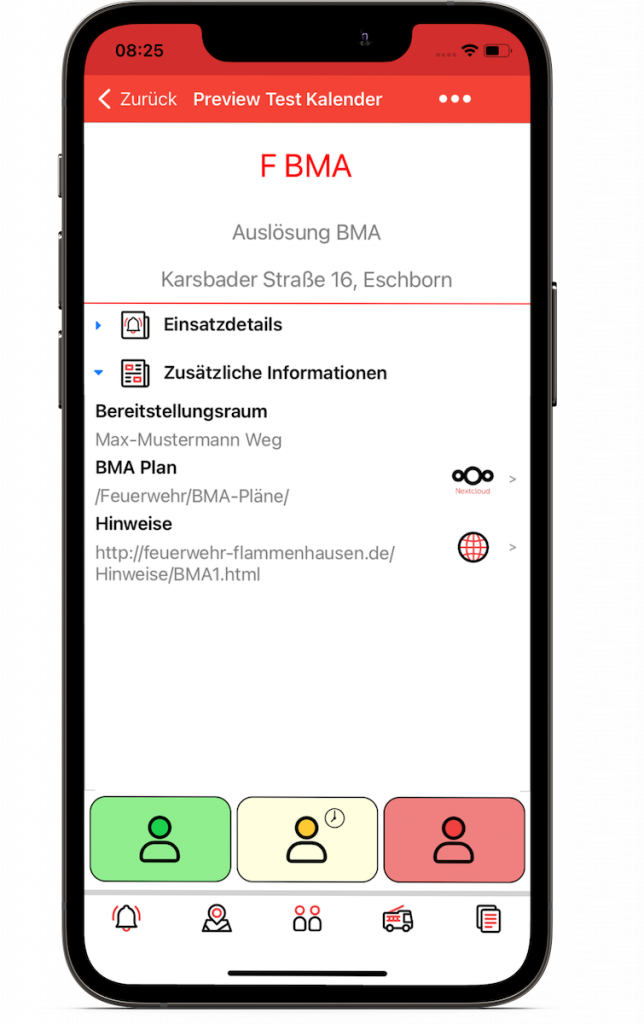
Anzeige in der EinsatzApp
Die Dynamischen Zusatzinformationen werden in der Einsatzanzeige der EinsatzApp angezeigt. Hierzu wird der Punkt „Zusätzliche Informationen“ in der Übersicht angezeigt, welchen sie durch anklicken aufklappen können.
Die entsprechenden Informationen werden nun angezeigt. Durch eine intelligente Sortierung werden Text Hinweise immer oben angezeigt.
Informationen vom Typ Dokumenten Referenz werden mit einem Nextcloud Icon gekennzeichnet. Beim klicken auf den Eintrag gelangen Sie zu dem entsprechend verlinkten Dokument.
Wichtig: Dokumenten Referenzen werden nur angezeigt, wenn auf dem Gerät auch eine Nextcloud konfiguriert ist, andernfalls ist der Eintrag ausgeblendet.
Informationen vom Typ Weblink werden mit einem Weltkugel Icon angezeigt. Beim klicken auf den Eintrag öffnet sich der Webbrowser und die entsprechende URL wird aufgerufen.
EinsatzTablet
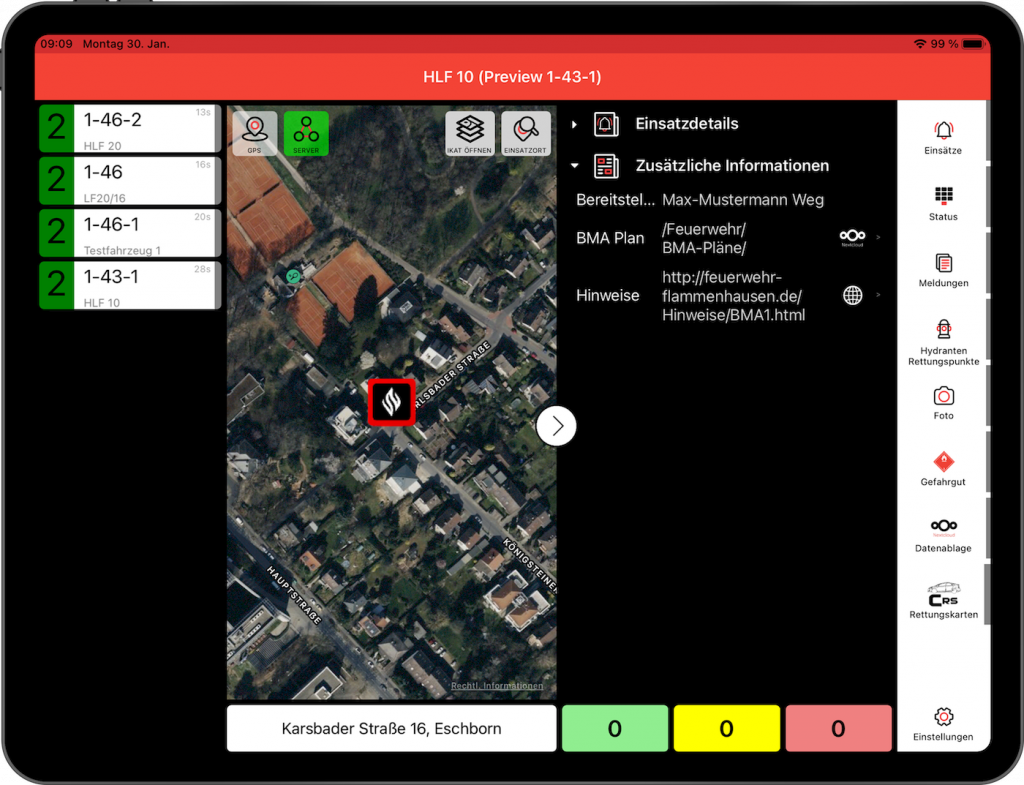
Anzeige im EinsatzTablet
Die Dynamischen Zusatzinformationen werden in der Einsatzanzeige des EinsatzTablet angezeigt. Hierzu wird der Punkt „Zusätzliche Informationen“ in der Übersicht angezeigt, welchen sie durch anklicken aufklappen können.
Informationen vom Typ Dokumenten Referenz werden mit einem Nextcloud Icon gekennzeichnet. Beim klicken auf den Eintrag gelangen Sie zu dem entsprechend verlinkten Dokument.
Wichtig: Dokumenten Referenzen werden nur angezeigt, wenn auf dem Gerät auch eine Nextcloud konfiguriert ist, andernfalls ist der Eintrag ausgeblendet.
Informationen vom Typ Weblink werden mit einem Weltkugel Icon angezeigt. Beim klicken auf den Eintrag öffnet sich der Webbrowser und die entsprechende URL wird aufgerufen.
EinsatzMonitor
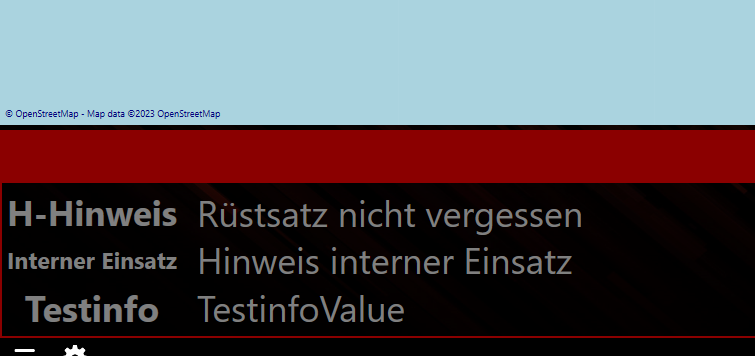
Anzeige am EinsatzMonitor
Die Dynamischen Zusatzinformationen werden am EinsatzMonitor ebenfalls im unteren Bereich angezeigt.
Es werden nur Texthinweise angezeigt.
Berechtigungen
Die Dynamischen Zusatzinformationen können über Benutzergruppen ein- oder ausgeblendet werden. Hierzu kann eine neue Benutzergruppe angelegt werden oder eine vorhandene Gruppe angepasst werden. Das entsprechende Recht heißt „Zusätzliche Informationen“ und kann über die Checkbox Ein- oder Ausgeschaltet werden.

Hinweise zur Nutzung der Dyn. Zusatzinfos
Zeitverzögerung
Die Regeln zum Hinzufügen der Dyn. Zusatzinfos werden nicht direkt im Alarmablauf ausgeführt sondern nachgelagert. Dies bringt eine Verzögerung von wenigen Sekunden bis die Informationen dem Einsatz hinzugefügt werden. Das hat den Hintergrund, dass der Alarmablauf durch ein komplexes Regelwerk nicht verzögert wird.
Verhalten bei Einsatzupdate
Die Regeln der Dyn. Zusatzinformationen werden bei jedem Einsatz Update erneut durchlaufen. Somit ist sichergestellt, dass z.B. bei einer Stichwort oder Adressänderung die entsprechenden Regeln ausgeführt wird und alle nötigen Informationen vorhanden sind.
Löschen von Regeln
Beim Löschen einer Regel aus den Dynamischen Zusatzinformationen werden die Informationen auch rückwirkend aus den Einsätzen entfernt. Das gleiche Verhalten gilt beim anpassen der Regeln.
